| Omitir Vínculos de navegación | |
| Salir de la Vista de impresión | |

|
Guía de instalación de Sun Server X4-8 |
Descripción general del procedimiento de instalación
Componentes y características del servidor
Preparación para instalar el servidor
Instrucciones de instalación del bastidor
Configuración de software y firmware mediante Oracle System Assistant
Configuración de las unidades de almacenamiento para la instalación del sistema operativo
Configuración de unidades de almacenamiento
Configuración de RAID mediante Oracle System Assistant
Configuración de RAID con Sun Storage 6 Gb SAS PCIe Internal HBA
Configuración de RAID con Sun Storage 6 Gb SAS PCIe RAID Internal HBA
Configuración de RAID con las utilidades de configuración de RAID del BIOS
Configuración de RAID mediante el BIOS con Sun Storage 6 Gb SAS PCIe Internal HBA
Configuración de RAID en modo de inicio UEFI
Configuración de RAID en modo de inicio Legacy
Configuración de RAID mediante el BIOS con Sun Storage 6 Gb SAS PCIe RAID Internal HBA
Configuración de RAID en modo de inicio Legacy
Configuración de sistema operativo y controladores
Configuración del sistema operativo Oracle Solaris preinstalado
Configuración del software de Oracle VM 3.X preinstalado
Configuración del sistema operativo Oracle Linux preinstalado
Obtención de firmware y software del servidor
Control de energía del sistema
Por ejemplo, para restablecer el host, realice una de las siguientes acciones:
En el servidor local, pulse el botón de encendido (durante aproximadamente 1 segundo) en el panel frontal del servidor para apagar el host y, a continuación, vuelva a pulsar el botón de encendido para volver a encenderlo.
En la interfaz web de Oracle ILOM, seleccione Host Management (Gestión de hosts) > Power Control (Control de energía) y, a continuación, seleccione Reset (Restablecer) en el cuadro de lista Select Action (Seleccionar acción).
En la CLI de Oracle ILOM, escriba: reset /System
Aparece la pantalla del BIOS.
Aparece la utilidad de configuración del BIOS.
Aparece el menú UEFI Driver Control (Control de controladores UEFI).
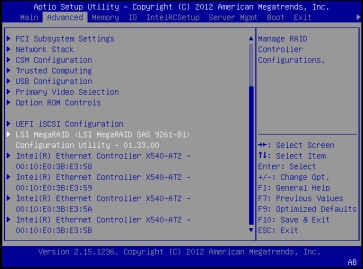
Aparece el menú LSI MegaRAID Configuration Utility (Utilidad de configuración LSI MegaRAID).
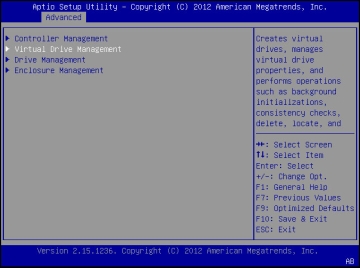
Aparece la pantalla del menú Virtual Drive Management (Gestión de unidades virtuales).
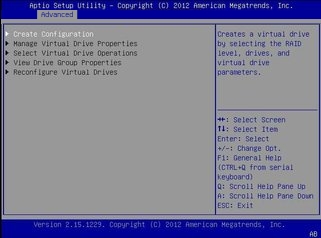
Aparece la pantalla del menú Create Configuration (Crear configuración).
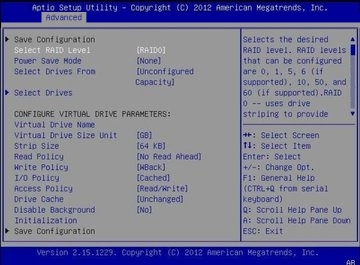
Aparece el cuadro de diálogo Select RAID Level (Seleccionar nivel de RAID).
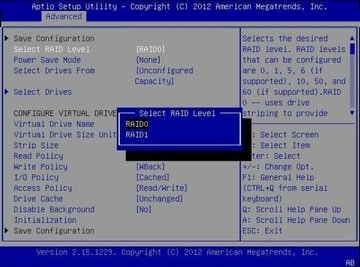
Aparece la pantalla del menú Create Configuration (Crear configuración).
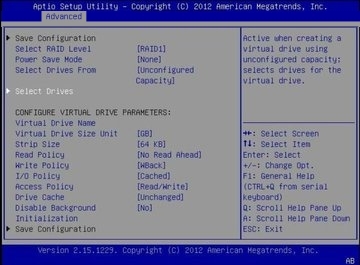
Aparece la pantalla de selección de unidades.
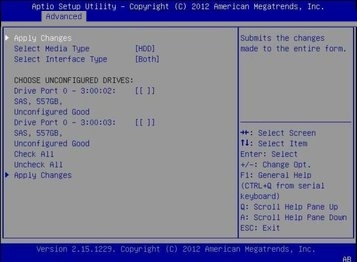
Aparece la pantalla RAID Configuration Confirmation (Confirmación de configuración de RAID).
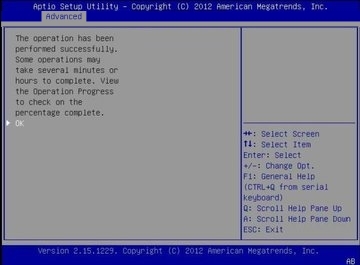
De esta manera, se completa la configuración de RAID.
Véase también